Studierenden-VPN Windows
Diese Anleitung zeigt, wie Sie sich als Studierender der Hochschule Koblenz die VPN-Verbindung zum Campus unter Windows einrichten.
Installation
Öffnen Sie https://openvpn.net/community-downloads/ und laden das aktuelle Installationsprogramm für Ihre Variante von Windows herunter.
Konfigurationsdatei importieren
Laden Sie die Konfigurationsdatei unter https://intern.hs-koblenz.de/vpn/stud.vpn.hs-koblenz.de.ovpn herunter. Klicken Sie anschließend mit der rechten Maustaste auf das Symbol OpenVPN GUI  im Infobereich der Taskleiste und wählen Datei importieren…. Öffnen Sie die zuvor heruntergeladene Konfigurationsdatei.
im Infobereich der Taskleiste und wählen Datei importieren…. Öffnen Sie die zuvor heruntergeladene Konfigurationsdatei.
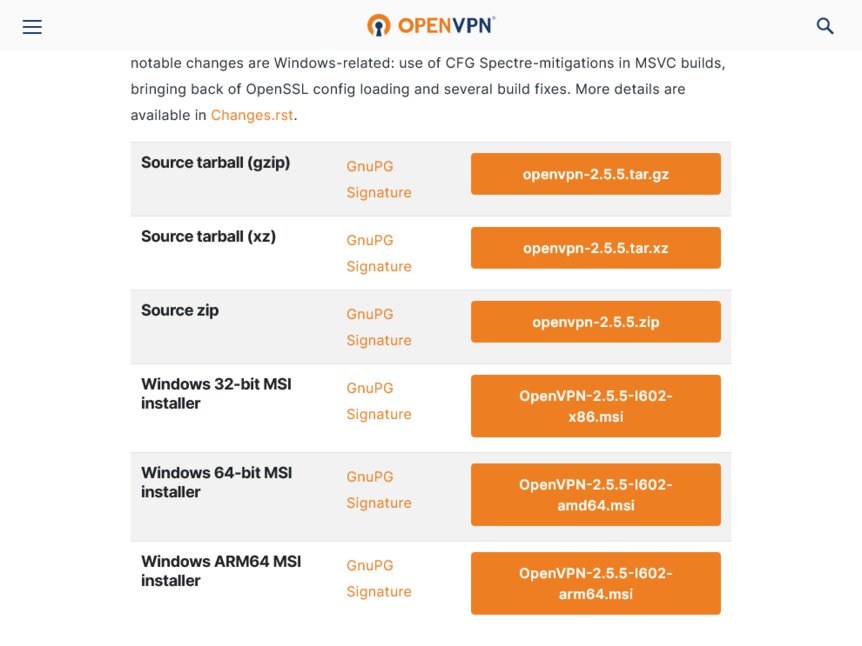
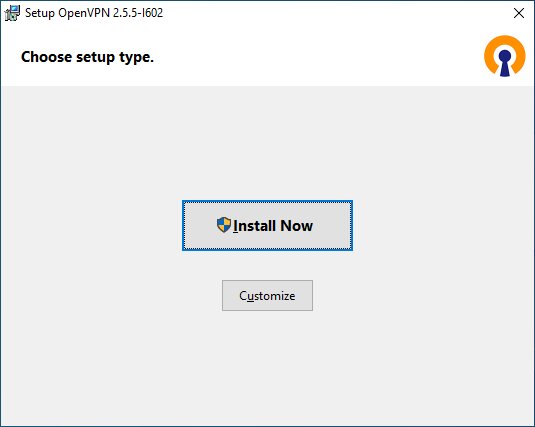
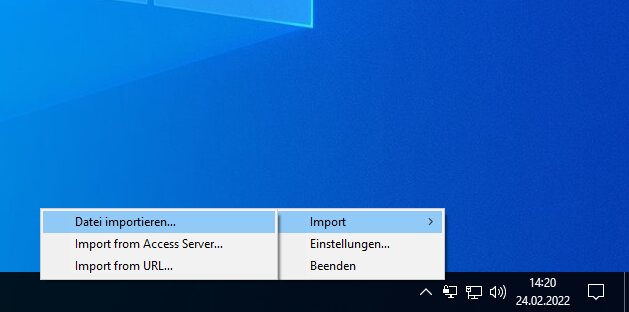
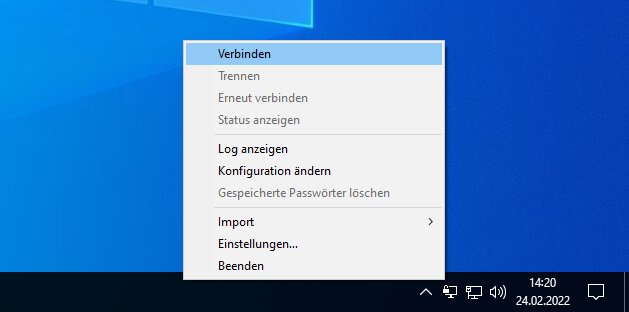
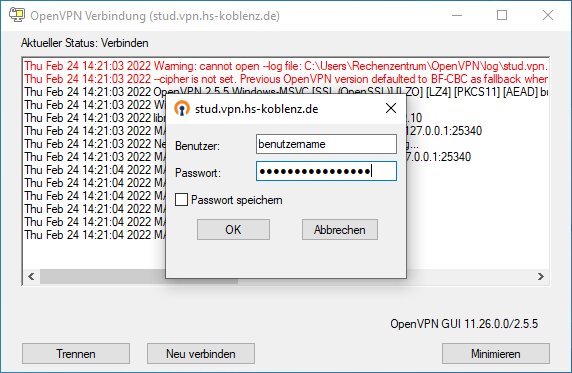
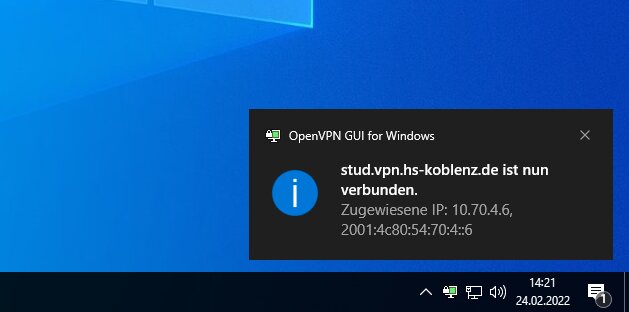
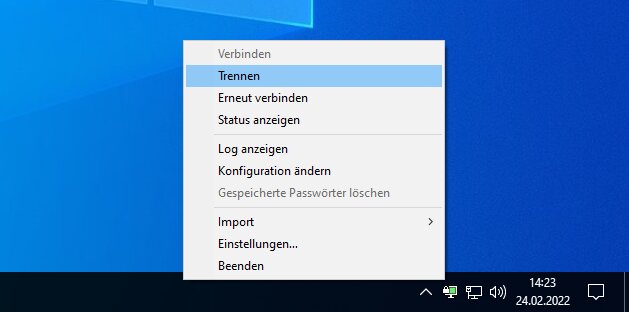
 und wählen Trennen.
und wählen Trennen.